 |
|||
 |
 |
 |
 |
 |
| Manual Shop | ||||
[ Windows 7 Home Premium / Professional / Ultimate ]
Internet Explorer 9.0 Webの設定をリセットする方法
| Windows Mamual |
| Internet Explorer |
| advertisement |
| WEB Site QR Code |
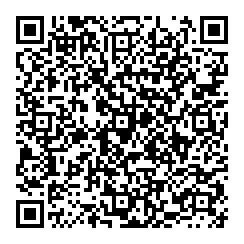 |
| このほかの Internet Explorer |
| Internet Explorer 11 |
| Internet Explorer 10 |
| Internet Explorer 8 |
| Internet Explorer 7 |
| Internet Explorer 6 |
| English Edition |
| advertisement |
| Spanish Edition |
| advertisement |
| Chinese Edition |
| advertisement |
[ Internet Explorer 9.0.8112.16421 にもとづいて説明しています。 ]
1. タスクバーの「Internet Explorer」アイコンをクリックします。
![]()
2. 「Internet Explorer」を起動しましたら、画面右上側の ![]() 「ツール(Alt+X)」をクリックします。
「ツール(Alt+X)」をクリックします。
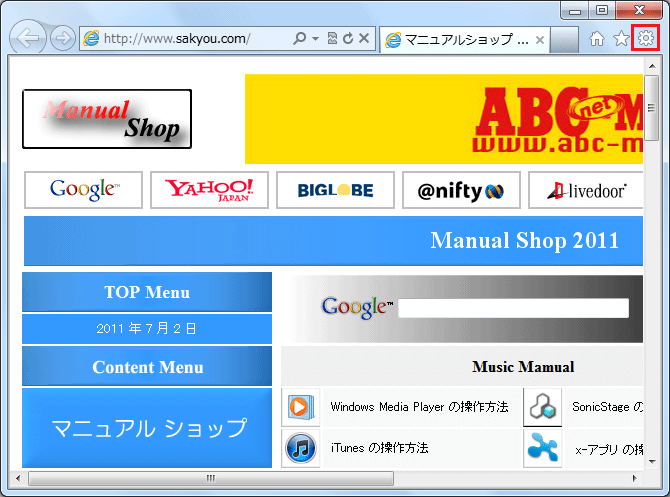
3. 表示されたメニューの「インターネット オプション(O)」をクリックします。
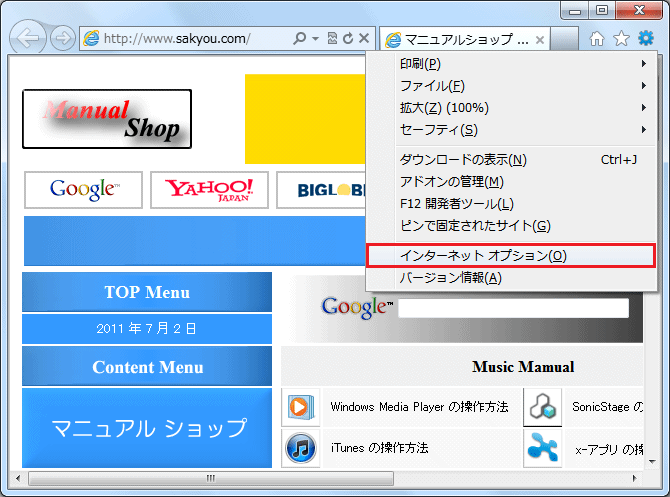
4. 「インターネット オプション」の画面が表示されましたら、「詳細設定」タブをクリックします。
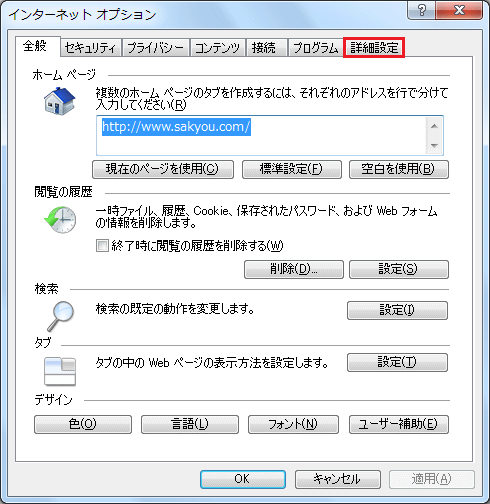
5. 「詳細設定」タブの画面が表示されましたら、 画面左下側の「リセット(S)...」ボタンをクリックします。
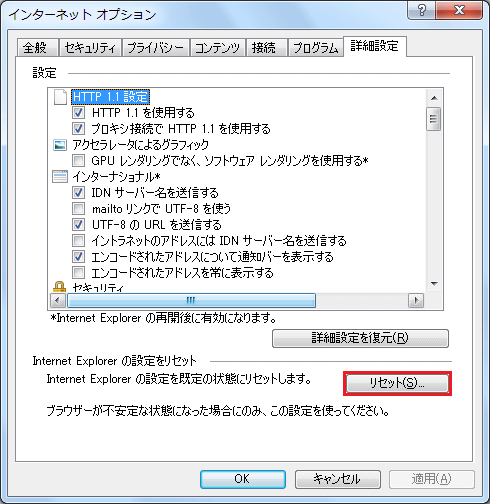
6. 「Internet Explorer の設定のリセット」画面が表示されましたら、「リセット(R)」ボタンをクリックします。
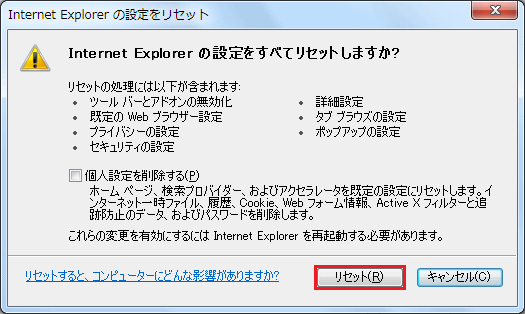
・「個人設定を削除する(P)」のチェックを外します。
7. 「Internet Explorer の設定をリセットしています」画面が表示されましたら、「閉じる(C)」ボタンをクリックします。
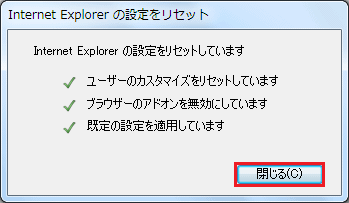
8. 「Internet Explorer」の画面にもどりましたら、「閉じる(×)」ボタンをクリックします。
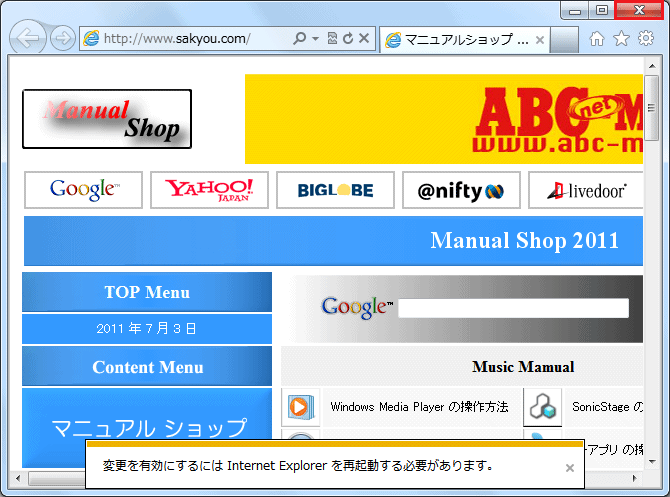
※ リセットを実行した場合、次回 Internet Explorer 9 を起動時に初期設定が必要です。
以上が Internet Explorer 9.0 のWebの設定をリセットする方法 です。
◆ [ Internet Explorer 9 の初回設定の操作方法 ]
1. タスクバーの「Internet Explorer」アイコンをクリックします。
![]()
2. 「Internet Explorer 9 の設定」画面が表示されましたら、以下の項目を選択し、「OK(O)」ボタンをクリックします。
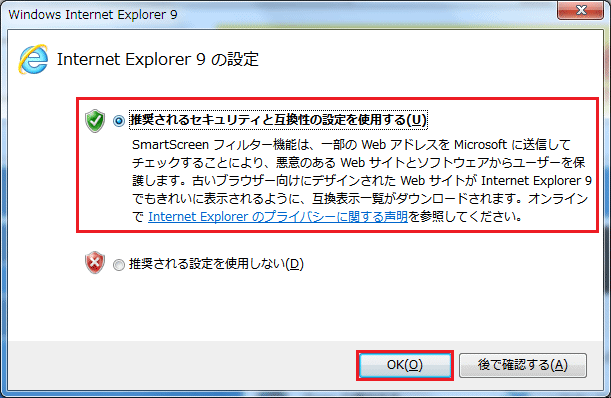
・「推奨されるセキュリティと互換性の設定を使用する(U)」を選択します。
3. 「Internet Explorer」の画面が表示されましたら、 「 閉じる(×)」ボタンをクリックします。
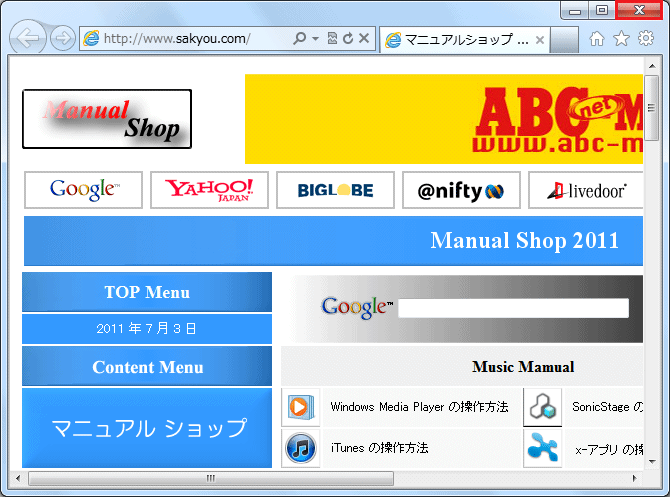
以上が Internet Explorer 9 の初回設定の操作方法 です。